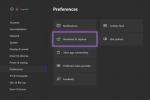Несмотря на то, что Galaxy S9 был флагманским смартфоном прошлого года, он по-прежнему подвержен случайным ошибкам. Если вы обнаружите, что ваш телефон работает медленнее, чем когда вы его впервые распаковали, или если вы собираетесь продать свое устройство, вам следует рассмотреть возможность восстановления заводских настроек по умолчанию.
Содержание
- Как выполнить программный сброс Galaxy S9
- Как выполнить полный сброс (сброс к заводским настройкам) Galaxy S9
Программный или аппаратный сброс может решить проблемы с вредоносным ПО или исправить поврежденные данные на вашем устройстве. Чтобы ваш S9 снова работал как новый, выполните следующие действия.
Рекомендуемые видео
Как выполнить программный сброс Galaxy S9
Мягкий сброс предназначен для кратковременного отключения питания телефона, как если бы батарею вынули, а затем вставили обратно (что полезно, поскольку вытащить батарею из Galaxy S9 действительно невозможно). Мягкий сброс — это удобный способ дать вашему S9 метафорический пинок, когда он зависает, работает со сбоями или перестает реагировать другими способами. Самое приятное то, что этот подход не приведет к удалению каких-либо ваших данных, поэтому при перезагрузке телефона у вас все равно будет доступ ко всей вашей информации.
Связанный
- Цена Samsung Galaxy Z Flip 5: вот сколько он стоит
- Последний Android-телефон Asus может стать большой угрозой для Galaxy S23 Ultra
- Galaxy Tab S9 Ultra выглядит как один из самых интересных планшетов 2023 года
Шаг 1: Ищите Звук тише и Власть кнопки. Если вы новичок в S9, кнопка питания расположена в верхней средней правой части телефона. Клавиши громкости находятся вверху слева, прямо над ним. кнопка Биксби (кнопка вызова голосового помощника Samsung).
Шаг 2: нажмите и удерживайте кнопку Звук тише и Власть кнопки одновременно. Расположите руки так, чтобы вы могли крепко нажимать на обе в течение примерно 10 секунд. Когда ваш телефон погаснет и начнет перезагружаться, вы можете отпустить их.
Шаг 3: Подождите, пока S9 полностью перезагрузится. При необходимости войдите в систему снова и убедитесь, что телефон работает — если вы находились в процессе переписки по электронной почте или разговора, возможно, вам придется перезагрузить его. Попробуйте вернуться к тому, что вы делали, когда ваш телефон завис. Если S9 снова зависнет, вам может потребоваться удалить это приложение или принять дополнительные меры по устранению неполадок, чтобы выяснить, что происходит не так.
Как выполнить полный сброс (сброс к заводским настройкам) Galaxy S9
При аппаратном сбросе ваш S9 вернется к заводским настройкам — состоянию, в котором находился телефон, когда вы его впервые получили. Аппаратный сброс требуется редко, но он может служить нескольким целям. Некоторые аппаратные сбросы являются последним средством для телефона, на котором есть серьезные проблемы с вредоносным ПО или повреждение данных. Этот процесс также используется для подготовить телефон к перепродаже, или если вы хотите отдать его. Мы собираемся показать вам, как это сделать, даже если ваш телефон вообще не отвечает.
Не путайте программный сброс и аппаратный сброс! При аппаратном сбросе все данные на вашем телефоне будут удалены. Сюда входят загрузки, контакты, изображения и все остальное — за редким исключением данные SIM-карты и SD-карты. Это очень постоянный процесс.
Защита от возврата к заводским настройкам
Если вы выполняете полный сброс, чтобы продать или отдать свой S9, вам также необходимо убедиться, что ваша учетная запись Google больше не связана с телефоном. Защита от сброса настроек к заводским настройкам предназначена для предотвращения использования вашего телефона ворами и требует ввода данных вашей учетной записи Google даже после сброса настроек к заводским настройкам. Чтобы удалить его, прежде чем начать процесс аппаратного сброса:
Идти к Настройки > Облако и учетные записи. > Аккаунты >Google а затем коснитесь Меню и выберите Удалить учетную запись.
Это отключит вашу учетную запись Google от телефона и позволит кому-то другому успешно использовать ее.
Как восстановить заводские настройки Galaxy S9
Если ваш Galaxy S9 реагирует, его можно легко восстановить до заводских настроек, выполнив следующие действия:
Шаг 1: Идти к Настройки и прокрутите вниз до Общее руководство.
Шаг 2: Выбирать Резервное копирование и восстановление а потом Перезагрузить.
Шаг 3: Нажать на Сброс данных, затем прокрутите вниз и коснитесь Перезагрузить, затем Удалить все.
Шаг 4: Ваш Galaxy S9 автоматически удалит все данные, выполнит сброс и перезагрузку.
Как восстановить заводские настройки Galaxy S9, который не отвечает
Если ваш Galaxy S9 завис, и вы не можете загрузить его и ответить, вы все равно можете попробовать выполнить сброс настроек, выполнив следующие действия:


Шаг 1: Найди Увеличить громкость ключ, и Биксби кнопку на вашем S9. Кнопки регулировки громкости находятся на левой стороне телефона, а кнопка Bixby — прямо под ними.
Шаг 2: нажмите и удерживайте кнопку Увеличить громкость и Биксби кнопки одновременно. Удерживая их нажатыми, нажмите и удерживайте кнопку Власть кнопку на правой стороне телефона. Теперь, когда все три кнопки удерживаются вместе, экран телефона должен погаснуть, а затем появится Андроид логотип должен появиться. Это знак того, что нужно отпустить три кнопки.
Шаг 3: на телефоне появится экран обновления. Терпеливо подождите (иногда это занимает целую минуту), пока экран не переключится на Меню восстановления системы Android. Управлять этим меню можно с помощью Увеличить громкость и Звук тише кнопки и сделайте выбор с помощью Власть кнопка.
Шаг 4: Прокрутите меню вниз, пока не найдете опцию удалить данные / сброс настроек (это один из синих вариантов на экране). Выделите эту опцию и нажмите кнопку Власть кнопку, чтобы выбрать его. Вы получите большое красное предупреждение о том, что этот шаг невозможно отменить. Если вы уверены, выделите Да и выберите его, еще раз используя кнопку Объем и Власть кнопки. Ваш телефон перезагрузится до заводских настроек.
Рекомендации редакции
- Новые функции Galaxy Z Fold 5 и Flip 5 появятся на старых устройствах
- Samsung только что предоставил нам три больших тизера Galaxy Unpacked
- Лучшие чехлы для Samsung Galaxy S23: 16 наших любимых на данный момент
- Лучшие телефоны Samsung 2023 года: 8 наших любимых телефонов Galaxy
- Galaxy S24 может сильно сокрушить iPhone 15
Обновите свой образ жизниDigital Trends помогает читателям быть в курсе быстро меняющегося мира технологий благодаря всем последним новостям, забавным обзорам продуктов, содержательным редакционным статьям и уникальным кратким обзорам.